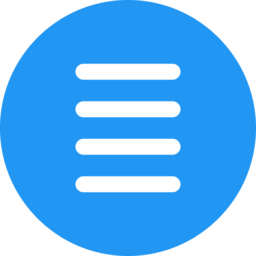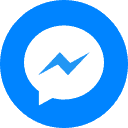Thủ Thuật Wordpress
Hướng dẫn Cách sử dụng host DirectAdmin cơ bản
DirectAdmin là một trong số ít những Bảng điều khiển (Control Panel) được sử dụng phổ biến nhất hiện nay dành cho người quản trị Web Hosting với giao diện thân thiện, trực quan, dễ dàng sử dụng.
Với hiệu suất và độ ổn định cao, DirectAdmin đang dần được ưa thích bởi các Webmaster, đặc biệt là những người không có hoặc có quá ít kinh nghiệm trước khi bắt tay vào công việc quản trị Website.
Bước 1: Login vào DirectAdmin
Sau khi đăng ký hosting bạn sẽ nhận được một email gửi đầy đủ thông tin về đường link truy cập trang quản lý DirectAdmin gồm username và mật khẩu để truy cập. Nếu tên miền của bạn đã được trỏ đến địa chỉ của server hosting thì bạn cũng có thể dùng đường link sau đây để login vào trang quản trị: http://tenmiencuaban:2222/
 Email thông tin truy cập trang quản lý DirectAdmin
Email thông tin truy cập trang quản lý DirectAdmin
Bước 2: Khám phá giao diện DirectAdmin
Giao diện của DirectAdmin được chia thành 4 phần rõ ràng với các chức năng như hình vẽ dưới đây:
![Gdata - [Hướng dẫn] Cách sử dụng host DirectAdmin cơ bản khi đăng ký dịch vụ Server tại Gdata (2)](https://themesieudep.com/wp-content/uploads/2024/05/Gdata-huong-dan-Cach-su-dung-host-DirectAdmin-co-ban-2-4.jpg)
+ Khu vực số 1: Bạn có thể thao tác với các chức năng cơ bản của hosting DirectAdmin (bao gồm: Thay đổi mật khẩu quản trị, kiểm tra lịch sử các lần đăng nhập, thống kê các thông số liên quan đến việc truy cập website, tài nguyên của hosting, quản lý các file trên hosting, quản lý cơ sở dữ liệu trên hosting.
+ Khu vực số 2: Bao gồm các chức năng liên quan đến email như: Tạo một hòm thư mới, quản lý các hòm thư, đặt lọc SPAM, truy xuất webmail thông qua Roundcube hoặc Squirrelmail.
+ Khu vực số 3: Bao gồm các chức năng mở rộng như hệ phần quản trị database bằng phpMyAdmin, theo dõi các thông tin của server, cấp SSL certificate…
+ Khu vực số 4: Hiển thị các thông tin hiện tại về việc sử dụng tài nguyên của hosting DirectAdmin, chẳng hạn như băng thông đã sử dụng trong tháng, dung lượng đĩa cứng đã sử dụng, số lượng hòm thư, số lượng user FTP và số lượng database đang sử dụng.
⚠️ Lưu ý: Khi bạn sử dụng hết số lượng băng thông và dung lượng đã được cấp phát thì hosting sẽ tự động tạm treo, do vậy, bạn cần theo dõi các thông số này thường xuyên để tránh hiện tượng hosting không truy cập được.
Bước 3: Khai thác các chức năng cơ bản
– Đổi mật khẩu truy cập
Click vào mục “change password” ở khu vực số 1. Sau đó nhập mật khẩu cũ, mật khẩu mới và bấm submit.
⚠️ Lưu ý: Bạn cần phải bỏ đánh dấu ở mục “Main database account” nếu không, Website của bạn sẽ không hoạt động sau khi bạn đổi mật khẩu, bởi vì mật khẩu truy cập vào cơ sở dữ liệu cũng bị thay đổi theo. Nếu lỡ đánh dấu vào mục đó, bạn cần phải nhờ bộ phận code xây dựng website vào khai báo lại mật khẩu truy cập Database.
– Tạo và quản lý database
Dịch vụ hosting của Gdata hỗ trợ một hoặc nhiều database MySQL tùy theo từng gói dịch vụ. Để khởi tạo các Database phục vụ cho Website, bạn vào mục MySQL Management và thực hiện việc tạo, xóa, thêm các Database như hình vẽ dưới đây:
Để thêm mới 1 Database:
+ Truy cập quản lý phpMyadmin
+ Download database
+ Thay đổi mật khẩu User
+ Tick chọn 1 database
+ Xóa database
Để thêm mới 1 database chúng ta thao tác như sau:
![Gdata - [Hướng dẫn] Cách sử dụng host DirectAdmin cơ bản khi đăng ký dịch vụ Server tại Gdata (3)](https://themesieudep.com/wp-content/uploads/2024/05/Gdata-huong-dan-Cach-su-dung-host-DirectAdmin-co-ban-1.jpg)
Để import database ta thao tác theo thứ tự như hình dưới đây:
![Gdata - [Hướng dẫn] Cách sử dụng host DirectAdmin cơ bản khi đăng ký dịch vụ Server tại Gdata (4)](https://themesieudep.com/wp-content/uploads/2024/05/Gdata-huong-dan-Cach-su-dung-host-DirectAdmin-co-ban-1-7.jpg)
![Gdata - [Hướng dẫn] Cách sử dụng host DirectAdmin cơ bản khi đăng ký dịch vụ Server tại Gdata (5)](https://themesieudep.com/wp-content/uploads/2024/05/Gdata-huong-dan-Cach-su-dung-host-DirectAdmin-co-ban-2-5.jpg) Thông báo thành công
Thông báo thành công
Trường hợp import lỗi và để quản lý phpMyamin, bạn click phpMyAdmin tại mục 2: Truy cập quản lý phpMyadmin hoặc ở khu vực 3 quản trị hosting.
Đăng nhập với thông tin user và pass Database đã tạo trước đó:
![Gdata - [Hướng dẫn] Cách sử dụng host DirectAdmin cơ bản khi đăng ký dịch vụ Server tại Gdata (6)](https://themesieudep.com/wp-content/uploads/2024/05/Gdata-huong-dan-Cach-su-dung-host-DirectAdmin-co-ban-1-3.jpg)
Trong mục này cũng sẽ là nơi cho bạn quản lý database bao gồm: Backup database, import database, các bảng/table
– Import dữ liệu cho database
![Gdata - [Hướng dẫn] Cách sử dụng host DirectAdmin cơ bản khi đăng ký dịch vụ Server tại Gdata (7)](https://themesieudep.com/wp-content/uploads/2024/05/Gdata-huong-dan-Cach-su-dung-host-DirectAdmin-co-ban-2-1.jpg)
Phần quản lý sẽ hiện ra như hình trên gồm có:
+ User database và database
![Gdata - [Hướng dẫn] Cách sử dụng host DirectAdmin cơ bản khi đăng ký dịch vụ Server tại Gdata (8)](https://themesieudep.com/wp-content/uploads/2024/05/Gdata-huong-dan-Cach-su-dung-host-DirectAdmin-co-ban-1-6.jpg)
+ Thanh chức năng
![Gdata - [Hướng dẫn] Cách sử dụng host DirectAdmin cơ bản khi đăng ký dịch vụ Server tại Gdata (9)](https://themesieudep.com/wp-content/uploads/2024/05/Gdata-huong-dan-Cach-su-dung-host-DirectAdmin-co-ban-1-4.jpg)
+ Chọn database vừa mới tạo ở phần trước bằng cách click chuột vào database Import trên thanh chức năng
+ Chọn duyệt tới file database cần import lên và nhấn GO như hình dưới
![Gdata - [Hướng dẫn] Cách sử dụng host DirectAdmin cơ bản khi đăng ký dịch vụ Server tại Gdata (10)](https://themesieudep.com/wp-content/uploads/2024/05/Gdata-huong-dan-Cach-su-dung-host-DirectAdmin-co-ban-2-3.jpg)
– Quản lý file
Bạn có thể vào chức năng File Manager, khu vực số 1 để quản lý các file bao gồm việc upload, download file thay đổi quyền cho file và thư mục…
⚠️ Lưu ý: Khi vào mục chức năng File Manager, bạn cần lưu ý đến hai thư mục quan trọng:
+ Thư mục public_html chứa toàn bộ code của trên Website của bạn.
+ Thư mục backup là thư mục do bạn tạo ra bằng tiến trình backup.
![Gdata - [Hướng dẫn] Cách sử dụng host DirectAdmin cơ bản khi đăng ký dịch vụ Server tại Gdata (11)](https://themesieudep.com/wp-content/uploads/2024/05/Gdata-huong-dan-Cach-su-dung-host-DirectAdmin-co-ban-2-2.jpg)
Khi quản lý website, đôi khi bạn cần thay đổi quyền đối với các thư mục trên hosting. Quyền 777 là quyền cao nhất cho phép đọc – thực thi – sửa, tuy nhiên cũng kém an toàn nhất.
Quyền phổ thông nhất là 755 có nghĩa là chỉ chủ nhân của thư mục mới được quyền đọc – thực thi – sửa còn các user khác từ Internet chỉ được quyền đọc và thực thi. Để đổi quyền cho thư mục hoặc file hãy xem hình ảnh dưới đây:
Mô tả chức năng chính trong quản lý file
1: Chỉnh sửa file
2: Đổi tên file
3: Thêm file/thư mục vào bộ nhớ tạm sau khi thực hiện chọn ở số 11
4: Xóa file/thư mục vào bộ nhớ tạm sau khi thực hiện chọn ở số 11
5: Di chuyển file/thư mục ở bộ nhớ tạm sau khi thực hiện chọn ở số 11 đến thư mục cần
6: Xóa sạch bộ nhớ tạm
7: Copy file/thư mục ở bộ nhớ tạm sau khi thực hiện chọn ở số 11 đến thư mục cần
8: Tạo file mới
9: Tạo thư mục mới
10: Nén file/thư mục
11: Tick chọn file/thư mục cần cho vào bộ nhớ tạm
![Gdata - [Hướng dẫn] Cách sử dụng host DirectAdmin cơ bản khi đăng ký dịch vụ Server tại Gdata (12)](https://themesieudep.com/wp-content/uploads/2024/05/Gdata-huong-dan-Cach-su-dung-host-DirectAdmin-co-ban-1-2.jpg)
– Quản lý tên miền
Chọn Domain Setup tại khu vực 1 để quản lý thêm, sửa xóa domain chính
![Gdata - [Hướng dẫn] Cách sử dụng host DirectAdmin cơ bản khi đăng ký dịch vụ Server tại Gdata (13)](https://themesieudep.com/wp-content/uploads/2024/05/Gdata-huong-dan-Cach-su-dung-host-DirectAdmin-co-ban-2-6.jpg)
Chọn Subdomain Management tại khu vực 1 để quản lý thêm, sửa xóa domain phụ (Subdomain)
![Gdata - [Hướng dẫn] Cách sử dụng host DirectAdmin cơ bản khi đăng ký dịch vụ Server tại Gdata (14)](https://themesieudep.com/wp-content/uploads/2024/05/Gdata-huong-dan-Cach-su-dung-host-DirectAdmin-co-ban-2.jpg)
Thay đổi phiên bản PHP
Chọn mục Select PHP version tại khu vực 3 bảng quản trị
Mô tả chức năng:
1: Lựa chọn các phiên bản PHP
2: Lựa chọn phiên bản
3: Hiển thị cài đặt PHP
4: Lưu cấu hình PHP
5: Cấu hình mặc định PHP
![Gdata - [Hướng dẫn] Cách sử dụng host DirectAdmin cơ bản khi đăng ký dịch vụ Server tại Gdata (15)](https://themesieudep.com/wp-content/uploads/2024/05/Gdata-huong-dan-Cach-su-dung-host-DirectAdmin-co-ban-1-5.jpg)
Trên đây là những hướng dẫn cách sử dụng host DirectAdmin cơ bản mà admin muốn chia sẻ đến bạn. Chúc các bạn sẽ thành công với cách chúng tôi đã hướng dẫn ở trên!
nguồn : GDATA